
【Apple Watch】通知音やアラームなどの音量を調整する方法
Contents[OPEN]
おやすみモードとは?
そもそも、おやすみモードとはどんな機能なのでしょうか?
基本的な意味としては文字通り「ぐっすり睡眠をとる(休む)ための機能」です。
睡眠中に音やバイブレーションによって睡眠が妨げられたら嫌ですよね?
そうならないよう、それらの通知を一切遮断してくれます。
しかし、就寝時だけでなく「一切通知が来なくなる」という機能を活かして、別のシーンでも活用可能です。
例えば「ガッツリ集中したいとき」に一時的におやすみモードへ設定し「通知によって集中が切らされないようにする」という使い方もできるのです。
おやすみモードを設定する方法
「おやすみモード」にする方法は、まずコントロールセンターを開き、次の手順でタップしていきましょう。
- 「月」のアイコンをタップ
- 「おやすみモード」をタップ
- 任意の時間を設定
①「月」のアイコンをタップ
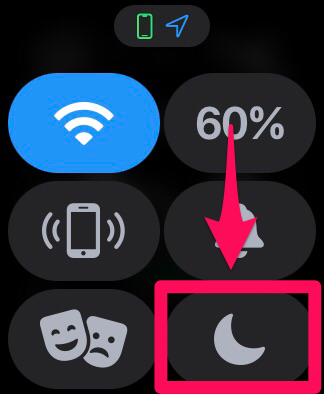
②「おやすみモード」をタップ
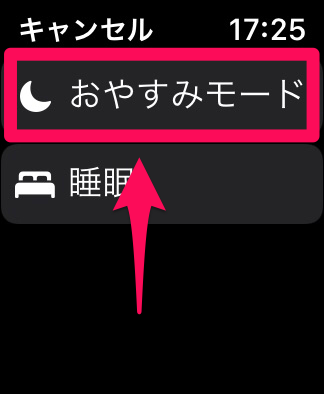
③ 任意の時間を設定
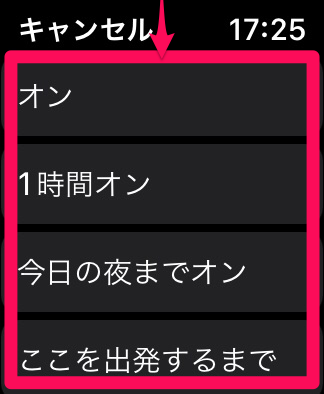
これで、完了です。
Apple Watchの音量が調整できないときは
最後に「Apple Watchの音量が調整できない」や「調整したはずなのに音量がおかしい」というトラブルが生じた際の対処法についてご紹介していきます。
ペアリングをやり直す
対処法の1つ目は、ペアリングをやり直すという方法です。
iPhoneの「Watch」アプリを開いて、次の操作を行ってください。
- 「すべてのWatch」をタップ
- 「i」マークをタップ
- 「Apple Watchとのペアリングを解除」をタップ
①「すべてのWatch」をタップ
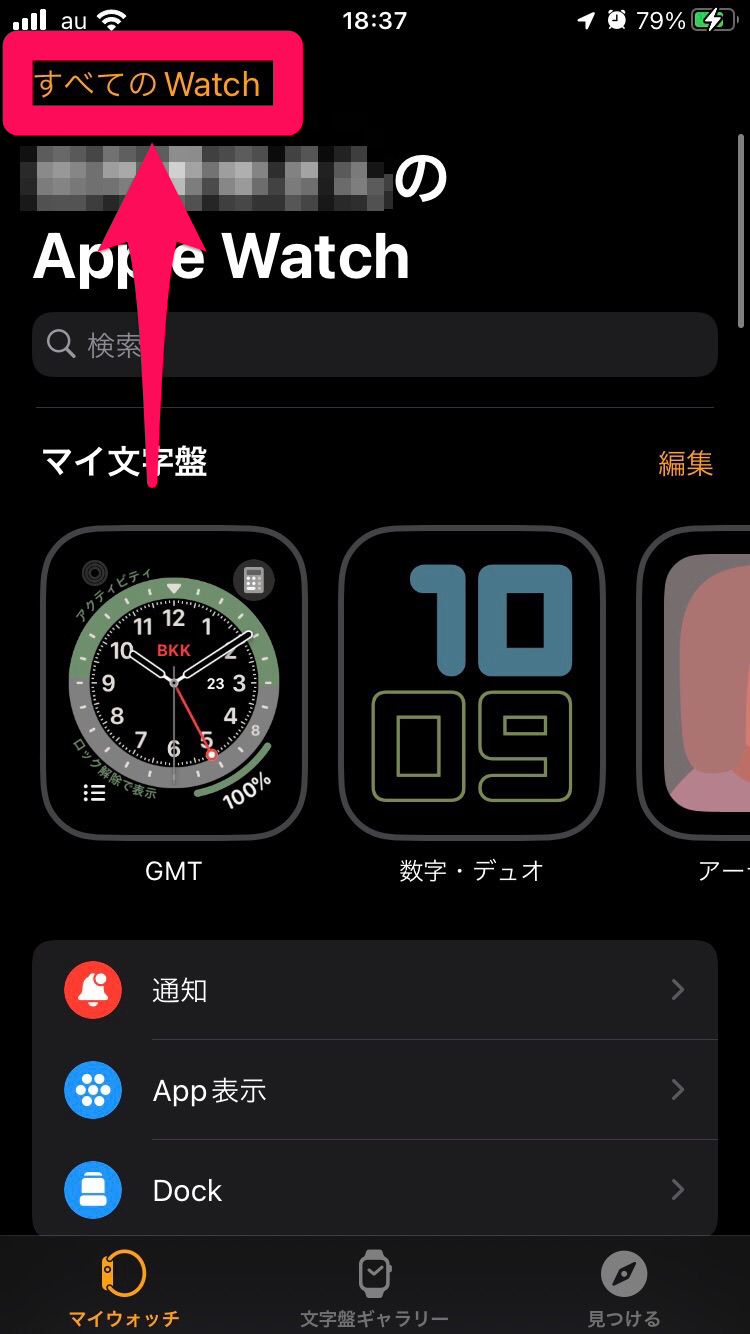
②「i」マークをタップ
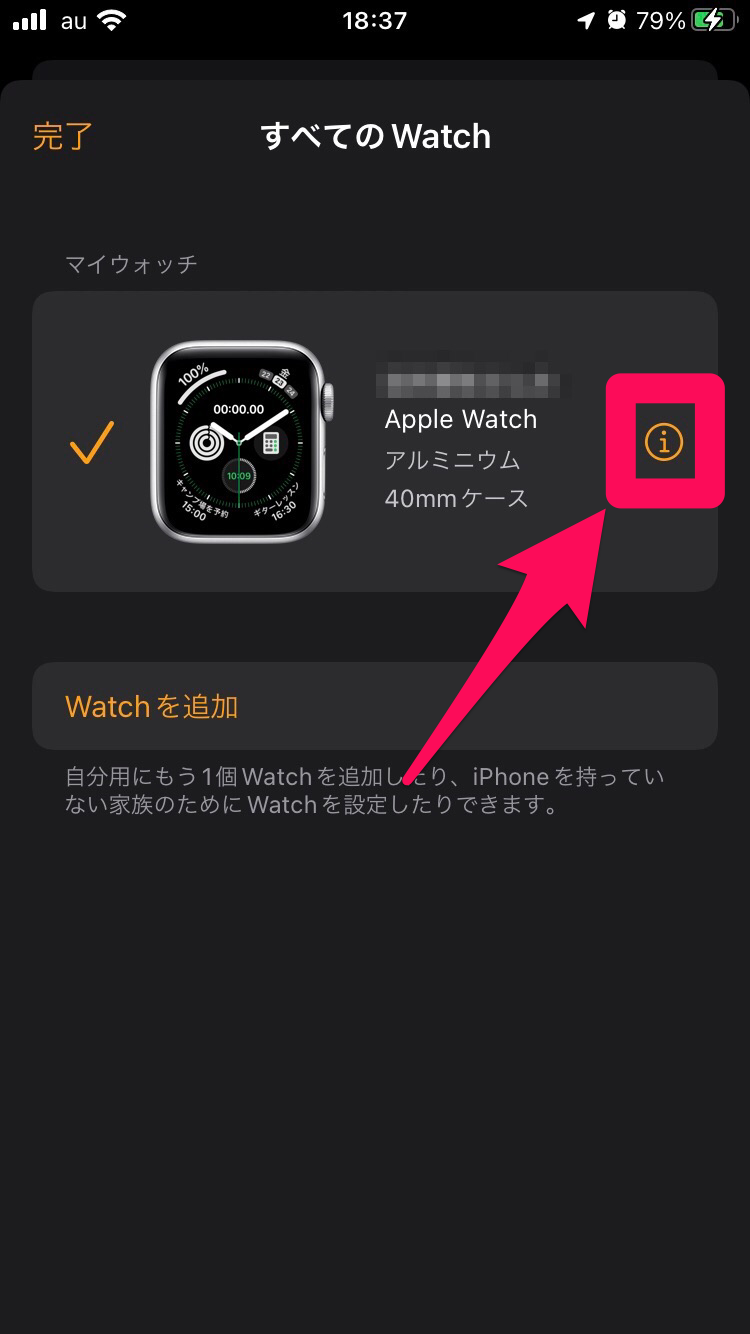
③「Apple Watchとのペアリングを解除」をタップ
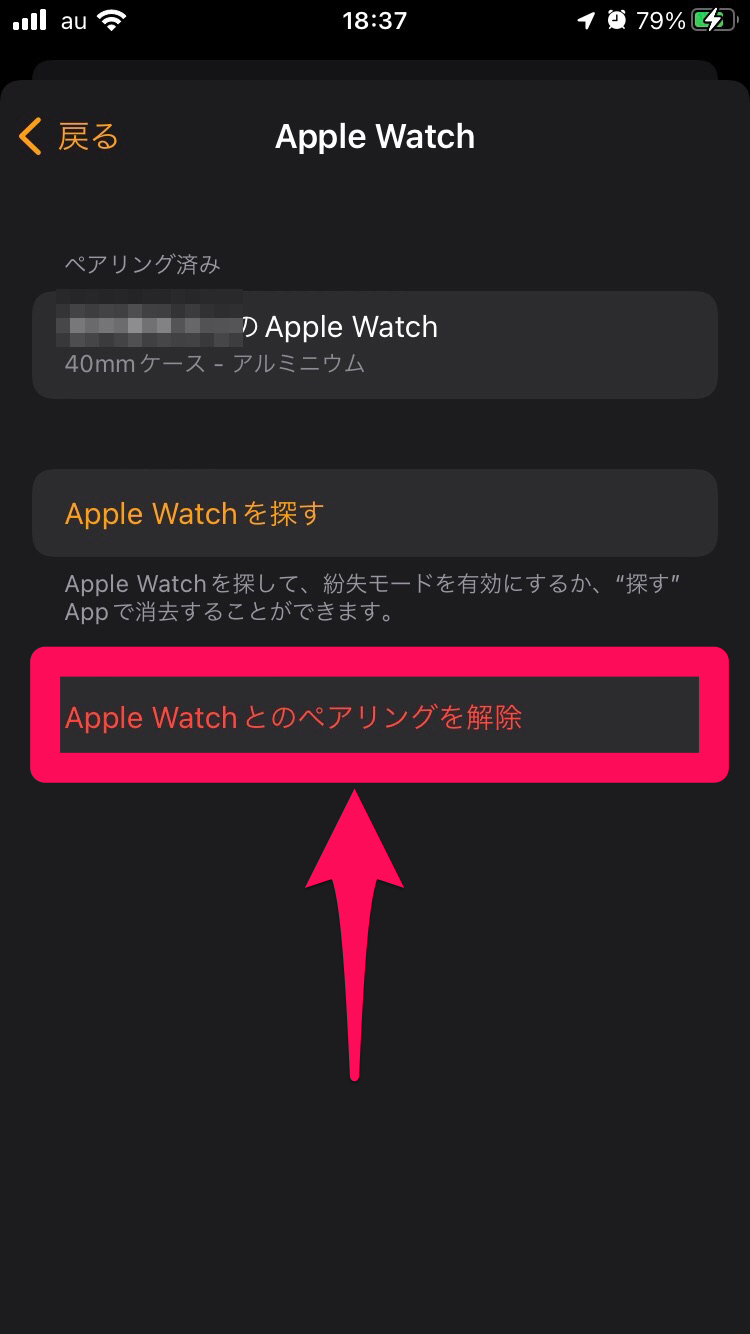
この方法で一度ペアリングを解除し、再度接続し直してみましょう!
Apple Watch・iPhoneの再起動
ペアリングをやり直しても状況が変わらない場合は、iPhoneとApple Watchを再起動してみましょう!
iPhoneは「サイドボタンの長押し」で、Apple Watchは「サイドボタンとDigital Crownの長押し」で、電源オフにするためのスライダが出現します。
それぞれの電源を落として再起動させてみましょう。
設定を活用して快適にApple Watchを使おう!
今回は、Apple Watchの音量を調整する方法についてご紹介しました。
単純に音量を変更することもできますし、利用シーンに合わせて「音だけを消す」という方法や「一定期間のあいだ通知そのものを切る」といった設定も簡単に変更できます。
それぞれの用途に合わせて適切な設定を施すことで、Apple Watchをこれまで以上に快適に使っていきましょう!